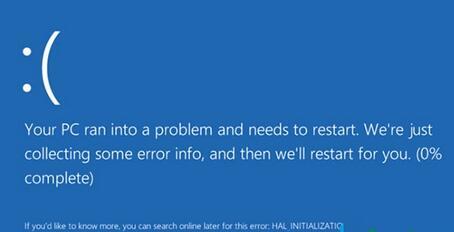换硬件不换系统蓝屏解决教程
换硬件不换系统蓝屏解决教程是很多用户都会遇到的问题,虽然答案多种多样,但答案只有一个,下面就是路由器小编搜集资料整理出来的最佳答案。
如果更换硬件后出现蓝屏错误,可以尝试以下解决方法:
推荐小伙伴们下载:快快蓝屏修复助手(点击即可下载)<<<<。一键检测,快速修复各种Windows系统电脑蓝屏问题!
1. 检查硬件连接:确保所有硬件设备正确连接并紧固。检查数据线、电源线等连接是否松动或损坏。
2. 检查硬件兼容性:确认更换的硬件设备与系统兼容。查看硬件制造商的官方网站,确认是否有适用于当前系统的驱动程序和固件更新。
3. 更新驱动程序:使用设备管理器更新硬件驱动程序。打开设备管理器,在相关设备上右键单击并选择“更新驱动程序”。
4. 卸载冲突的驱动程序:如果更换硬件后出现蓝屏错误,可能是由于旧硬件的驱动程序仍然与新硬件发生冲突。在设备管理器中找到和旧硬件相关的驱动程序,右键单击并选择“卸载设备”。
5. 运行系统文件检查器:运行系统文件检查器(SFC)扫描并修复系统文件错误。打开命令提示符(以管理员身份运行),输入“sfc /scannow”并按回车键。
6. 运行内存检测工具:使用内存检测工具(如Windows自带的内存诊断工具)来检测和修复内存问题。
7. 进入安全模式:如果蓝屏错误仍然存在,尝试进入安全模式并进行系统恢复或还原。
8. 重新安装系统:重新安装操作系统。备份重要数据后,使用安装介质或恢复分区重新安装系统。